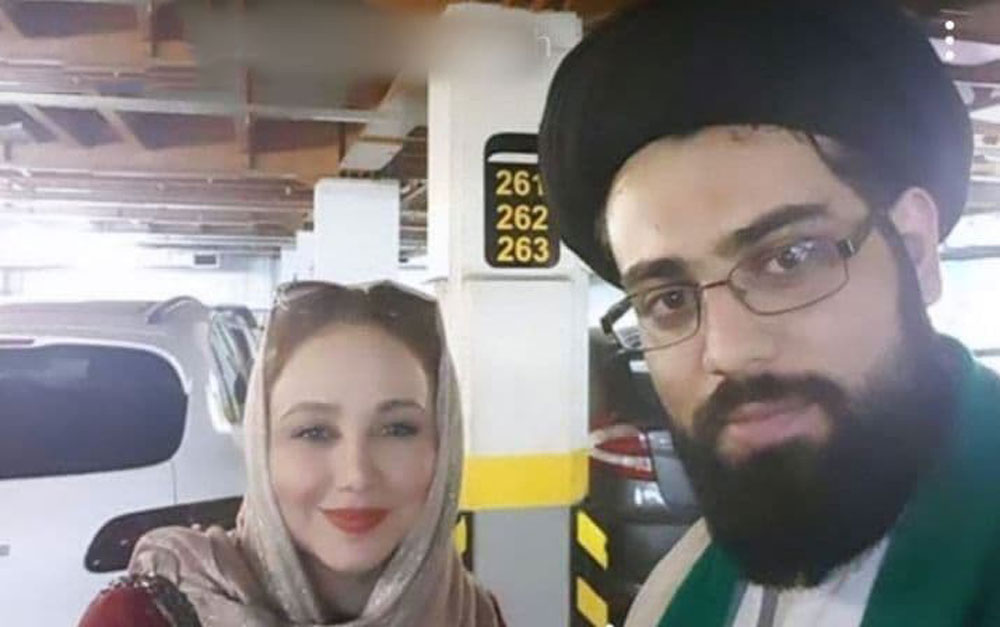باطری مادر بورد را چگونه تعویض کنیم
خواندن این مقاله به شما کمک میکند که چطور باطری مادربورد کامپیوترتان را تعویض کنید.
اکثر افراد فکر می کنند که مادربورد هم باطری دارد که به آن متصل است. زمانیکه خطاهای CMOS شروع به هشدار دادن می کنند و ساعت کامپیوتر شما هم درست کار نمی کند، نشان دهنده آن است که این باطری نیاز به تعویض دارد.
چگونه ساعت کامپیوتر به طور منظم کارمی کند؟ حتی بعد از اینکه چند روز سیستم خاموش است؟ بله، درست حدس زدید. حتی در مواقعی که کامپیوتر و یا لپ تاپ شما خاموش است ، به خاطر باطری مادربورد است که ساعت کامپیوتر تنطیم است. به علت این کاربرد باطری ، حافظه CMOS در سیستم شما همچنان به کار خود ادمه می دهد.
کامپیوترهای شخصی که نیاز به عوض شدن باطری دارند بسیار راحت تر هستند در صورتی که در مورد لپ تاپ ها بهتر است که این کار را به یک کارشناس بسپارید. دلیل آن هم فقط پیچیده بودن ساختار لپ تاپ نیست، بلکه دلیل آن از بین رفتن ضمانت نامه است. حالا بگذارید کمی بیشتر راجع به باطری مادربورد بدانیم، قبل از آنکه به بحث تعویض آن برویم.
در رابطه با باطری مادربورد
اکثر باطری های لپ تاپ ها و کامپیوترهای خانگی همه باطری های هسته ای لیتیوم دار هستند که این نوع باطری برای ساعت های مچی هم استفاده می شود. اینها به گونه ای طراحی شده اند که خروجی در حد 3 ولت را تولید می کنند تا بتواند حافظه CMOS و ساعت کامپیوتر را فعال نگه دارند. باطری های استاندارد لیتیوم قابل شارژ هستند. معمولا بین 3 تا 6 سال بسته به استفاده از مادربورد و نوع آن کارایی دارند. سلولهای هسته ای لیتیوم استاندارد، که توسط کد CR2032 شناخته می شوند ، وقتی که بر روی سیستم هایی با مدل های Onboard نصب می شوند با جایگزین کردن باطری باید تنظیمات BIOS و CMOS هم مجددا تنظیم شود. اگر پیغامی مثل CMOS checksum errorو یا CMOS setting error را بر روی صفحه مشاهده کردید و یا تاریخ و ساعت نادرست است این نشانه ای است که باید باطری را تعویض کنید.
پروسه ی عوض کردن باطری مادر بورد
آسانترین بخش از مادربورد، عوض کردن باطری CMOS است. در اینجا روشهایی ارائه شده است که چگونگی تعویض کردن باطری هسته ای لیتیوم را ارائه داده است.
مرحل اول:
اول باید بهترین جایگزین را انتخاب کنید. به همین منظور باید مشخصه های باطری قدیمی را یادداشت کرده و کامپیوتر را خاموش کنید و از برق بگیرید وCaseرا باز کنید احتیاط های لازم را انجام دهید تا از خطر برق گرفتگی دوری کنید. باطری را از جای خود خارج کنید حتما دقت کنید که مدل و برند را از روی باطری برداشته و از روی آن مشخصات باطری را تهیه کنید.
مرحله دوم:
تنظیمات BIOS و CMOS را دقیقا یادداشت کنید.
وقتی باطری را برمی دارید تنظیمات به حالت اول باز می گردد. بنابراین بهتر است اول تنظیمات را یادداشت کنید و بعد باطری را عوض کنید. حالا بهترمی توانید بعد از جایگزینی تغییرات را اجرا کنید.
مرحله سوم: باطری قدیمی را عوض کنید
بعد از یادداشت کردن تنظیمات ، کامپیوتر را خاموش کنید و Power را از برق بگیرید. Case را باز کنید و باطری را قرار دهید. تمام CR2032در یک بخش مادربورد نصب شده است و راحت می توان به آن دسترسی پیدا کرد فقط کافی است آن را در جایش قرار دهید و یا با انگشت و یا پیچ گوشتی به آن فشار آورید تا باطری از جایش خارج شود.
مرحله چهارم:عوض کردن باطری CMOS
حالا باطری جدید را قرار دهید و سپس کیس را بسته و Power را وصل کنید و دستگاه را روشن کنید. به تنظیمات سیستم بروید و تنظیمات BIOSوCMOS را به حالت اول بازگردانید. با این کار شما موفق به جایگزینی باطری در مادربورد شده اید. تبریک می گوئیم.
برای نتیجه گیری از این مطلب آموزشی به خاطر داشته باشید که از دستبند مخصوص جلوگیری از برق گرفتگی استفاده کنید. درعرض 5 دقیقه می توانید باطری را جایگزین کنید، مطمئن شوید که به دقت تنظیمات را در CMOS به حالت اول بازگردانده اید. این کار را به کارشناس بسپارید اگر فکر می کنید از پس این کار بر نمی آیید .